واجهة المستخدم: الخط الزمني
باستخدام الخط الزمني
للوصول إلى الخط الزمني، انقر على قائمة العرض في الشريط العلوي واختر أيقونة الجدول الزمني .
الخط الزمني يوفر طريقة مباشرة لتصور الأحداث بترتيب زمني. تُرتب التسجيلات من جميع الأجهزة تسلسليًا. اسحب بالفأرة للتنقل. للتكبير، استخدم عجلة الفأرة أو حركات الضغط بالأصابع. انقر فوق شريط النشاط على الخط الزمني لبدء التشغيل، أو على صورة مصغرة للكاميرا لبدء تغذية مباشرة صغيرة.
ملاحظة: يعرض الخط الزمني فقط الكاميرات التي تحتوي على تسجيلات؛ لن يتم عرض الكاميرات بدون أي تسجيلات.
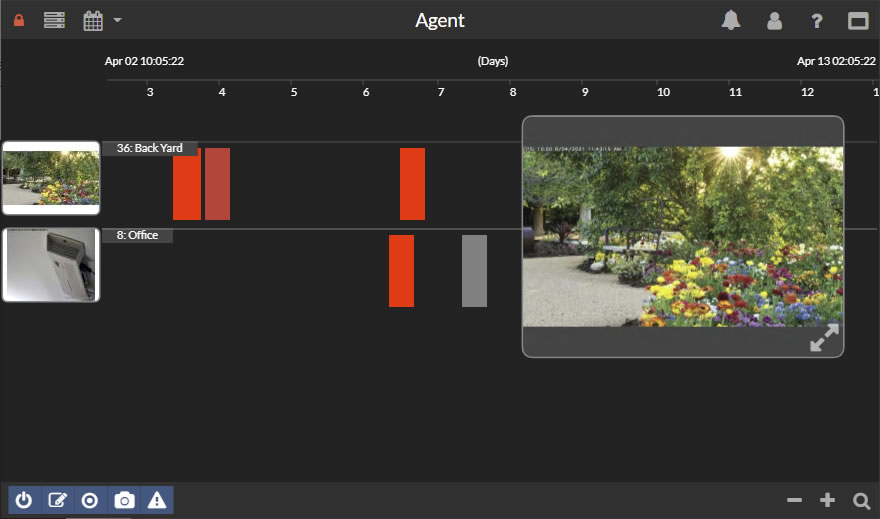
تتيح لك الأدوات على شريط الأدوات:
- التبديل إلى آلة الزمن في الوقت المحدد الحالي
- التصغير
- التكبير
- إعادة تعيين التكبير
- الانتقال للصفحة السابقة
- الانتقال للصفحة التالية
- الانتقال إلى الآن
- تصفية سريعة
- تصفية
- تبديل وضع العرض (حسب الاسم أو حسب الموقع)
التصفية
لتصفية التسجيلات يدويًا، انقر على أيقونة التصفية (العدسة المكبرة) في الزاوية السفلية اليمنى.
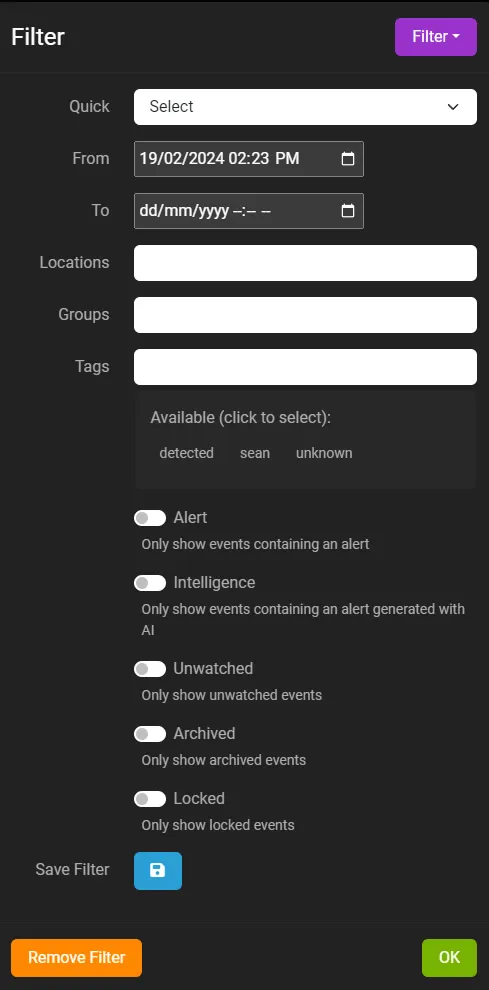
- من / إلى: حدد نطاق تواريخ لبحثك.
- المواقع: تصفية حسب المواقع. أضف المواقع في إعدادات الكاميرا تحت علامة التبويب العامة.
- العلامات: أدخل علامات مثل "شخص" أو "قط" للتصفية، مفيدة بشكل خاص إذا قمت بوضع علامات على التسجيلات يدويًا أو باستخدام الذكاء الاصطناعي. 'التسارع الزمني' هو علامة تلقائية لتسجيلات التسارع الزمني.
- تنبيه: حدد هذا لعرض التسجيلات التي تحتوي على حدث تنبيه.
- ذكاء: تصفية لعرض التسجيلات فقط التي تم إنشاء أحداث تنبيه بواسطة الذكاء الاصطناعي.
- غير مشاهدة: حدد هذا لعرض التسجيلات التي لم تشاهدها بعد.
- مؤرشفة: حدد هذا لعرض التسجيلات التي تمت أرشفتها.
- مقفلة: حدد هذا لعرض التسجيلات التي تم قفلها.
- انقر على زر إزالة التصفية لمسح التصفيات وعرض جميع الملفات.
- انقر على زر حفظ التصفية لحفظ إعدادات التصفية الخاصة بك. يمكنك الوصول إليها بسرعة من أيقونة شريط الأدوات للتصفية .
البحث عن الحركة
للبحث عن حركة في مناطق محددة في تسجيلاتك، انقر على رمز التصفية (عدسة مكبرة) في الزاوية السفلى اليمنى واختر "الجهاز/المنطقة" في القائمة.
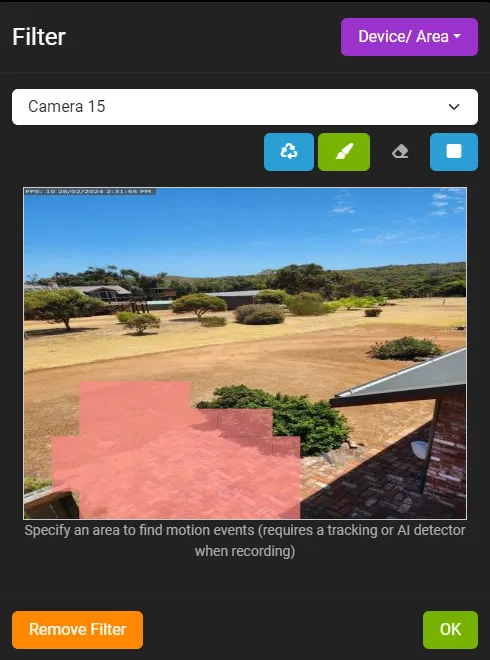
- الجهاز: حدد كاميرا للبحث
- المنطقة: باستخدام أدوات الرسم، حدد منطقة للبحث عن حركة. يتم تحديد المنطقة المحددة.
- انقر على موافق للبحث في التسجيلات عن الحركة المكتشفة داخل المنطقة المحددة.
ملاحظة: البحث عن الحركة متاح فقط للتسجيلات التي تستخدم جهاز كشف الحركة التتبعي، مثل تتبع الكائنات، أو خطوط الإشارة أو السرعة - أو جهاز كشف ذكاء اصطناعي يعيد بيانات المنطقة (مثل CodeProject AI). ينطبق فقط على التسجيلات التي تم إنشاؤها باستخدام v5.2.9.0 أو أحدث.
نصائح وحيل
- لبدء تشغيل الفيديو في وقت معين، قم بمحاذاة الوقت الزمني الأقصى الأيسر للخط الزمني مع الوقت المطلوب. انقر على تسجيل أسفله، وسيبدأ التشغيل وسينتقل إلى تلك النقطة.
- تُعرض تسجيلات تايم لابس بجانب التسجيلات العادية ولكنها تشغل نصف ارتفاع الفتحة فقط.
- تم تلوين التسجيلات استنادًا إلى مستويات الحركة القصوى. تشير الأشرطة الحمراء الزاهية إلى وجود حركة عالية.
- قم بالتكبير بما فيه الكفاية، وسيعرض Agent DVR الصور المصغرة للتسجيلات عندما يسمح المكان.
- انقر على تسجيل للدخول إلى وضع التشغيل.
- تظهر خط علامة على الخط الزمني أثناء التشغيل، مما يساعدك على تتبع آخر تسجيل تم عرضه لكل جهاز.
- إذا كان شاشتك واسعة بما يكفي، يعرض Agent DVR صورًا مصغرة لأجهزتك على اليسار. قد يتم عرض الرموز أيضًا - انظر التسجيلات لمزيد من التفاصيل حول الرموز.
- انقر على صورة مصغرة لجهاز مباشر (إذا تم عرضها) للحصول على تغذية مباشرة صغيرة. اسحب هذه التغذية حول الشاشة حسب الحاجة. انقر مرة أخرى على الصورة المصغرة للخروج من مشغل الفيديو الصغير.